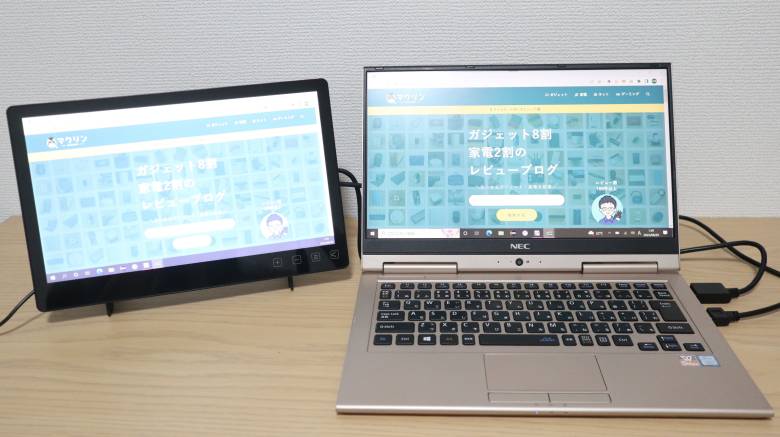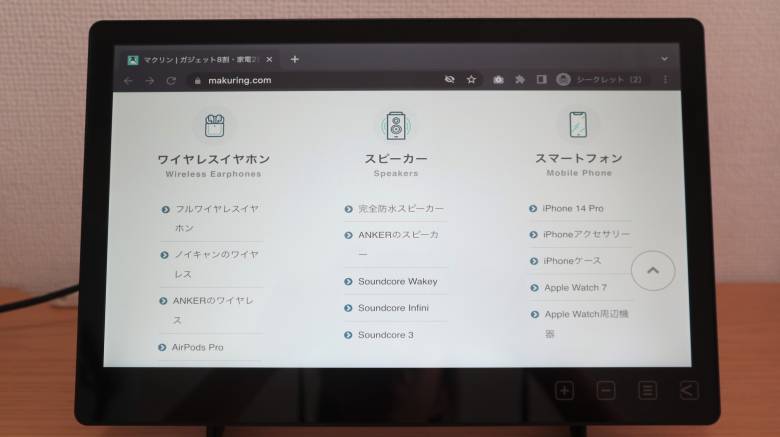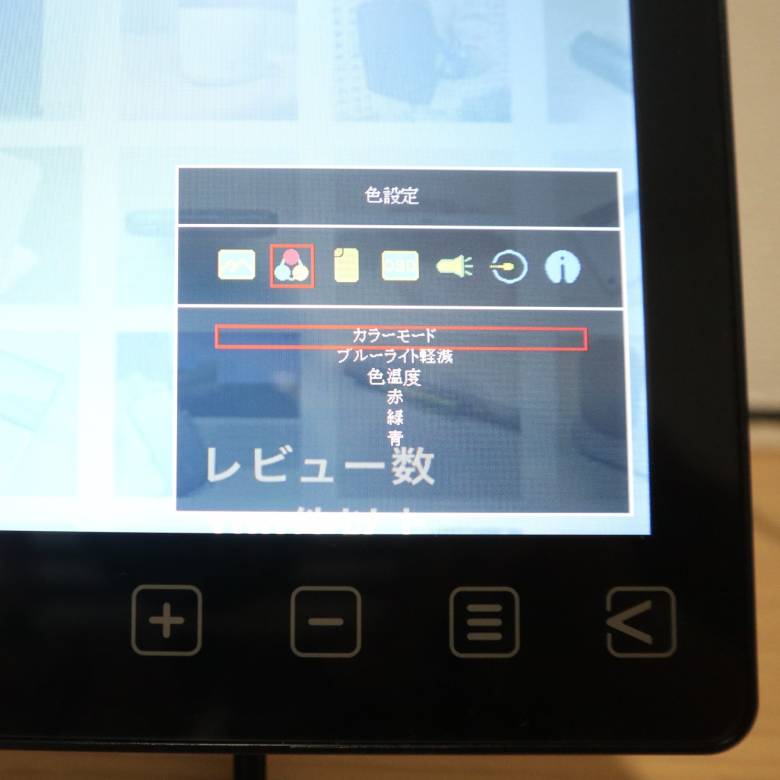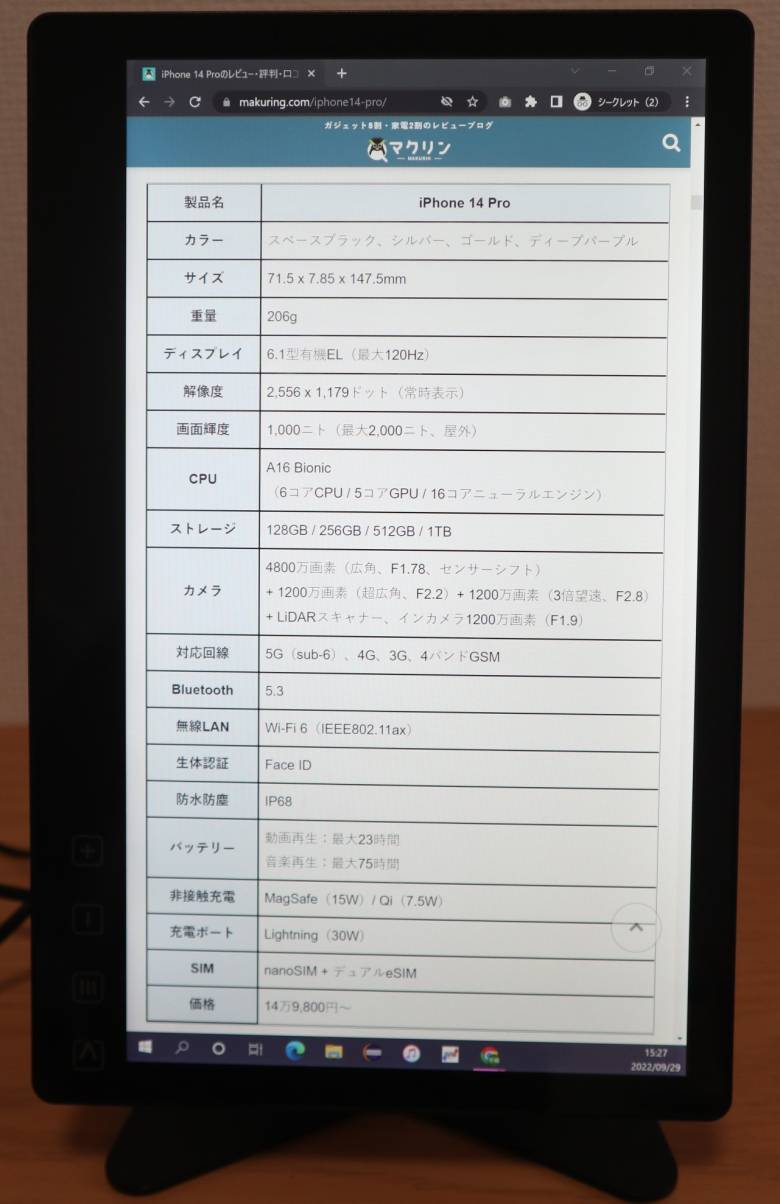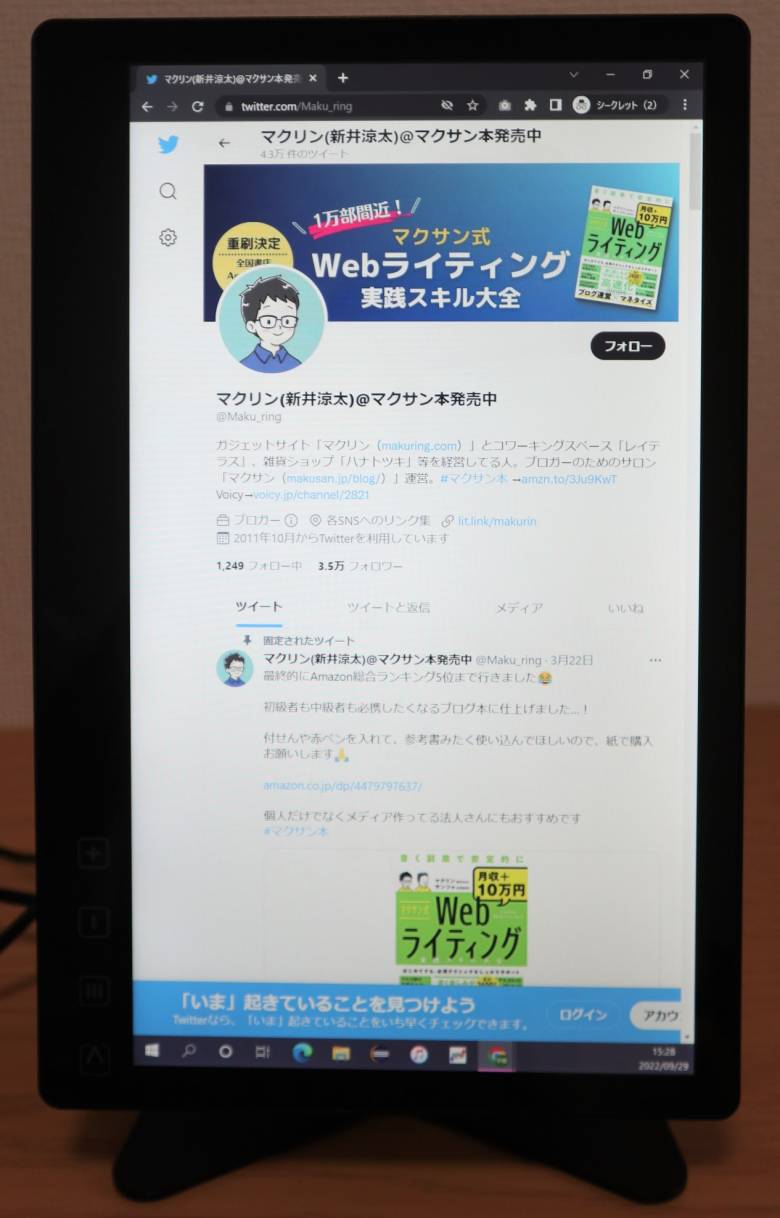評価:4
どうも、リモートワーカーのマクリン( @Maku_ring)です。
効率的なPC作業にデュアルディスプレイは欠かせません。
2画面を使うと効率が上がるだけでなく、他の資料をチェックしながら作業ができるので、さまざまなミスを防げます。
なので、たとえ狭い場所での作業でも、デュアルディスプレイは欲しいもの。
そんなときに役立つのが、GeChic社の11.6インチモバイルモニター「On-Lap T111A」です。

コンパクトながら縦置きにも横置きにもでき、タッチパネルも搭載されています。


本記事では「GeChic On-Lap T111Aをレビュー!タッチパネル搭載でコンパクトなモバイルモニター」について書いていきます。
本記事はメーカー様から商品を提供いただき作成しています。
- タッチパネル搭載
- 高画質でやさしい色味の液晶
- USB-Cケーブル1本で給電&映像出力可能
- 縦置きも可能
- スタンドの組み立てが面倒
- 重い
タップできるもくじ
GeChic On-Lap T111Aの外観と付属品
「On-Lap T111A」は、11.6インチのタッチパネル搭載モバイルモニターです。
主に法人向けにつくられた製品ですが、個人でも問題なく使えます。
| 製品名 | On-Lap T111A |
|---|---|
| サイズ | 約280×181×20.5mm |
| 重さ | 約788g |
| パネル | 11.6インチ |
| 解像度 | フルHD(1920×1080) |
| 液晶 | IPS |
| 表面処理 | フルフラットガラス? |
| 映像入力 | HDMI / USB Type-C(DisplayPort1.2) |
| 映像出力 | HDMI / USBType-C |
| オーディオ出力 | イヤホンジャック 3.5mm |
| スピーカー | なし |
| 価格 | 47,800円 |
画面サイズは11.6インチ、モニター全体のサイズは縦181mm・横280mmです。
タッチパネルでも使える画面は、高硬度「7H」の強化ガラスで覆われています。
背面にインターフェースがついているため、厚さは20.5mmとちょっと厚めです。


重さは788gで、小さいわりにずっしりとした感じがあります。


電源とインターフェースは背面に集約しています。


左側面に12V DC-In・ヘッドフォン出力がつき、右側面にUSB-Aポート・USB Type-Cポート・HDMIポートがついています。


付属品は、以下のとおりです。
- 電源アダプター
- HDMIケーブル(1.5m)
- USB-A-USB-Cケーブル(1.5m)
- USB Type-Cケーブル(1.0m)
- 壁掛けブラケット
- 金属板× 2
- ネジ(M4×6.5mm)x 6
- ネジ(M4×11mm)x 2
- ゴムパッド× 12
スタンドは別で組み立てるようになっており、本体そのものには足がついていません。
スタンドを組み立ててみました。
傾斜角度を110°にする場合と155°にする場合で、組み立て方が異なります。


スタンドを組み立てたら、本体にネジで止めます。
スタンドを取り付けた後だとケーブルを差しにくいので、ケーブルを差してからスタンドをつけます。
どちらの角度も使いやすいですが、110°のほうが場所をとりません。
頑丈なスタンドにネジで固定しているため、安定感はばっちりです。
GeChic On-Lap T111Aのレビュー
On-Lap T111Aの特徴を紹介します。
タッチパネル搭載の高画質な画面
On-Lap T111Aは、1920 x 1080ドットのフルHDで、充分な解像度をそなえています。
ギラギラと明るい映りというより、落ち着いたやさしい色味の液晶です。
下にあるタッチボタンで、輝度の調整や細かい色設定ができます。


MacBookではタッチパネルの機能は使えないものの、USB-Cケーブルをパソコンとつなぐだけでモニターとして使えます。
電源供給も兼ねているため、電源アダプターは不要です。


HDMIケーブルによる接続ももちろん可能ですが、この場合は電源アダプターが必要となります。
Windowsではタッチパネル機能が使えます。
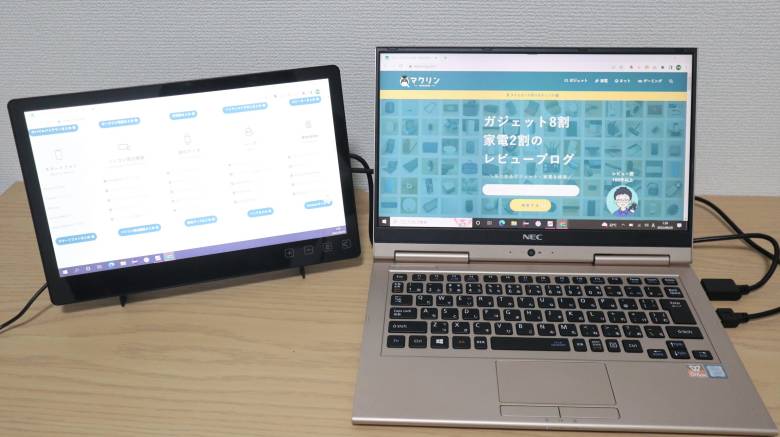
このタッチパネルの動きが想像以上にスムーズで、作業の効率性が高まりました。
縦置きと横置きができ、使い方いろいろ
別売りの「T1S2卓上型スタンド」を用いると、使い方の幅が広がります。
このスタンドは、組み立ての必要はありません。
本体とT1S2卓上型スタンドをネジで止めます。

首が回るので、縦置きにも横置きにもなります。
角度の調整も簡単で、手でグイッと持ち上げると、さまざまな角度に簡単に調整できます。
ケーブルは、真ん中の穴に通してまとめられます。

T1S2卓上型スタンドを使うと高さが少しでるので、視線が上がり、正しい姿勢を保てます。
縦置き利用もおすすめで、縦に長い表やSNSを見る際に重宝します。


On-Lap T111Aは、縦置きと横置きのほかに壁掛けもでき、シーンに合わせていろいろな使い方ができます。
GeChic On-Lap T111Aはこんな人におすすめ
On-Lap T111Aは「狭い場所でも自由自在にデュアルディスプレイを活用したい人」におすすめです。
コンパクトサイズながら、縦置き・横置き両方で使えたり、タッチパネル操作できたりと、使い方も自由自在。
ただ本体に重みがあり、スタンドも本体に固定して使うので、持ち運んで使いたい人には向いていません。
出先で使うなら、同じGeChicの「On-Lap M505E」がおすすめです。
こちらだと折りたためる足・収納ケースがつき、縦置きも可能です。
「On-Lap T111A」と同じタイプでもっと大きい画面がいいという人は、15.6インチの「On-Lap T151A」を選びましょう。
GeChic On-Lap T111Aレビューまとめ
本記事は「GeChic On-Lap T111Aをレビュー!タッチパネル搭載でコンパクトなモバイルモニター」について書きました。
「On-Lap T111A」は、耐久性にすぐれた高画質モニターとスタンド、タッチパネル機能をもちあわせた超本格的なモバイルモニターです。
コレ1台あるだけで、PC作業が快適に、そして楽しくなること間違いなしです。
どうも、マクリン( @Maku_ring)でした。
- タッチパネル搭載
- 高画質でやさしい色味の液晶
- USB-Cケーブル1本で給電&映像出力可能
- 縦置きも可能
- スタンドの組み立てが面倒
- 重い